在这之前只会安装宝塔面板使用Docker安装minio服务,后来公司要求不允许使用宝塔面板部署项目,查阅资料与大神们的博客后顺利安装成功,在此把自己的安装过程记录下来。
一、创建minio文件夹
进入opt文件夹
cd /opt/
创建minio文件夹;
mkdir minio
赋予权限
chmod 777 minio/
执行完后查看目录
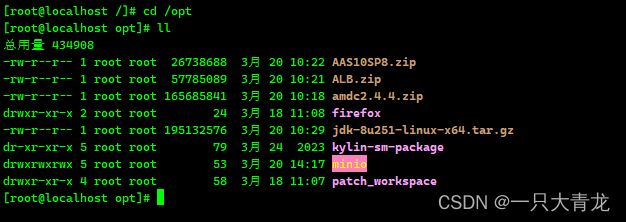
进到minio文件夹
![]()
(1) 创建data目录
mkdir data
赋予777权限
chmod 777 data
(2)创建bin目录
mkdir bin
赋予777权限
chmod 777 bin
(2.1)进入bin目录 创建 start.sh 和 stop.sh
cd bin/
创建start.sh
vi start.sh
写入脚本
echo "start minio..."
export MINIO_ROOT_USER=登录名
export MINIO_ROOT_PASSWORD=登录密码
nohup /opt/minio/minio server /opt/minio/data --console-address ":9100" > /opt/minio/log/minio.log 2>&1 &
echo "Start Minio Success!"
保存步骤:esc -> shift + : -> wq -> enter。 后 赋予777权限
创建stop.sh
vi stop.sh
写入脚本
#!/bin/bash
echo "stopping minio"
pid=`ps -ef | grep 'minio server' | grep -v grep | awk '{print $2}'`
if [ -n "$pid" ]
then
kill -9 $pid
fi
echo "Stop Minio Success!"
保存步骤:esc -> shift + : -> wq -> enter。 后 赋予777权限
(3) 创建log目录
mkdir log
赋予777权限
chmod 777 log
(3.1)进入log目录 创建minio.log
cd log/
touch minio.log
赋予777权限
chmod 777 minio.log
二、下载minio服务
进入到 /opt/minio/
wget http://dl.minio.org.cn/server/minio/release/linux-amd64/minio
整体文件结构

需要给下载的minio文件 赋予777权限
三、启动minio服务
启动不成功 注意查看 minio/log/minio.log日志内容。

端口是 9100 在创建start.sh 里面有写入


四、停止minio服务





 本文详细描述了如何在公司要求下,不使用宝塔面板,通过Linux命令行安装Minio服务,包括创建文件夹、编写启动/停止脚本以及管理权限的过程,以供参考。
本文详细描述了如何在公司要求下,不使用宝塔面板,通过Linux命令行安装Minio服务,包括创建文件夹、编写启动/停止脚本以及管理权限的过程,以供参考。
















 5万+
5万+

 被折叠的 条评论
为什么被折叠?
被折叠的 条评论
为什么被折叠?








